فتوشاپ به عنوان یکی از قدرتمندترین نرمافزارهای ویرایش تصویر، ابزارهای مختلفی برای تسهیل فرآیند ویرایش عکسها دارد. یکی از این ابزارها، Content-Aware Fill است که به شما امکان میدهد تا اشیاء ناخواسته را به راحتی از عکس حذف کنید و قسمتهای باقیمانده را به صورت طبیعی و همگام با زمینه پر کنید. در این مقاله، با این ابزار آشنا خواهیم شد و نحوه استفاده از آن را گام به گام توضیح میدهیم.
ابزار Content-Aware Fill چیست و چه کاربردهایی دارد؟
ابزار Content-Aware Fill در فتوشاپ به کاربران این امکان را میدهد که اشیاء، افراد یا هر عنصر ناخواستهای را از تصویر حذف کنند و فضای خالی باقیمانده را با استفاده از الگوریتمهای هوش مصنوعی بهطور خودکار پر کنند. این ابزار به ویژه در ویرایش تصاویر و تصحیح پسزمینهها کاربرد دارد و میتواند به شما کمک کند تا تصاویر خود را به طور طبیعی و بدون تغییر چشمگیر در جزئیات و بافتها اصلاح کنید.
آموزش استفاده از ابزار Content-Aware Fill در فتوشاپ
در این بخش، به صورت مرحله به مرحله نحوه استفاده از ابزار Content-Aware Fill را برای حذف اشیاء ناخواسته از تصویر شرح خواهیم داد:
مرحله اول: انتخاب شیء ناخواسته
ابتدا باید ابزاری برای انتخاب شیء یا ناحیهای که میخواهید حذف کنید، انتخاب کنید. برای این کار، ابزار Lasso Tool یا Quick Selection Tool را انتخاب کرده و دور شیء مورد نظر را به دقت انتخاب کنید. مهم است که حاشیه انتخاب شما بهطور دقیق اطراف شیء باشد تا نتیجه بهتری بگیرید.
مرحله دوم: استفاده از ابزار Content-Aware Fill
پس از انتخاب شیء، به منوی Edit بروید و گزینه Fill را انتخاب کنید. در پنجره جدیدی که باز میشود، گزینه Content-Aware را از لیست کشویی Contents انتخاب کنید. سپس، بر روی OK کلیک کنید. فتوشاپ به طور خودکار ناحیه انتخاب شده را شناسایی کرده و با استفاده از دادههای موجود در تصویر، آن را پر میکند.
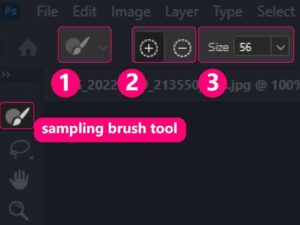
مرحله سوم: اصلاح نهایی
پس از اعمال Content-Aware Fill، ممکن است نتایج اولیه نیاز به اصلاحاتی داشته باشند. برای انجام این کار، از ابزار Clone Stamp یا Healing Brush استفاده کنید تا به طور دقیقتر نواحی باقیمانده را بهبود دهید. این ابزارها به شما کمک میکنند تا تصاویری طبیعیتر و بینقصتر داشته باشید.
چگونه از ابزار Content-Aware Fill برای حذف اشیاء ناخواسته به آسانی استفاده کنم؟
استفاده از Content-Aware Fill بسیار ساده است، اما برای اینکه بهترین نتیجه را بگیرید، توجه به جزئیات ضروری است. اگر عکس شما دارای پسزمینه پیچیده یا متنی باشد، ممکن است نیاز باشد که مراحل اضافی مانند استفاده از Layer Mask یا Spot Healing Brush را برای اصلاح دقیقتر انجام دهید. برای استفاده مؤثرتر از این ابزار، پیشنهاد میکنیم که تمرین کنید و از تصاویر مختلف با زمینههای متنوع استفاده کنید.
نتیجهگیری
ابزار Content-Aware Fill در فتوشاپ یک ابزار فوقالعاده برای حذف اشیاء ناخواسته از تصاویر است که میتواند روند ویرایش تصاویر را به شدت سادهتر کند. با استفاده از این ابزار، میتوانید تصاویر خود را به سرعت و با دقت بالا ویرایش کنید و نتایج حرفهای به دست آورید.
در موسسه آموزشی فرهنگ نوین، شما میتوانید در کلاسهای فتوشاپ با بهترین اساتید، مهارتهای ویرایش تصاویر را بهطور حرفهای یاد بگیرید. این دورهها با ارائه آموزشهای کاربردی و عملی به شما کمک میکنند تا به یک متخصص در استفاده از فتوشاپ تبدیل شوید و از تمام قابلیتهای این نرمافزار قدرتمند بهرهبرداری کنید.
منابع
- Adobe Help Center – Content-Aware Fill
- Photoshop Essentials – How to Use Content-Aware Fill
- Tuts+ – Content-Aware Fill Tool in Photoshop
- Creative Bloq – How to Use Content-Aware Fill in Photoshop
- Envato Tuts+ – How to Remove Objects from Photos in Photoshop
با استفاده از این منابع و یادگیری اصولی در موسسه آموزشی فرهنگ نوین، شما میتوانید مهارتهای فتوشاپ خود را به سطح بالاتری برسانید.

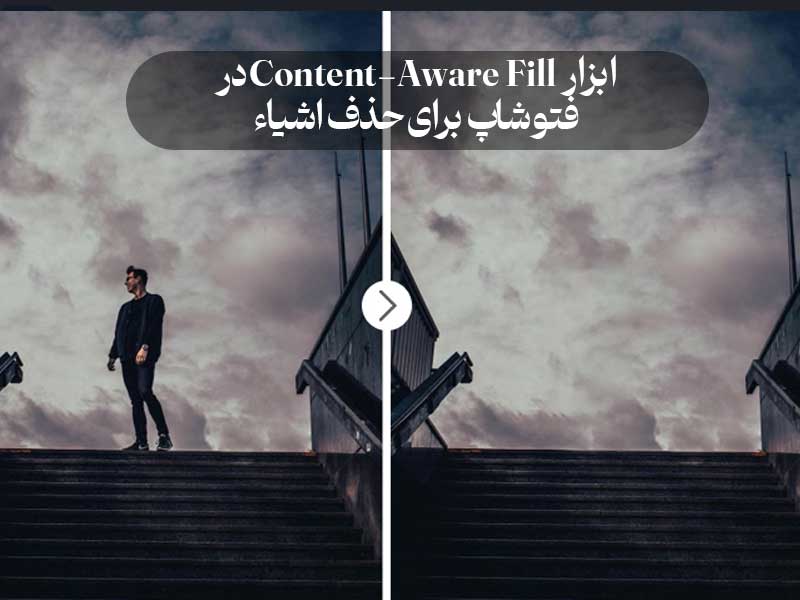





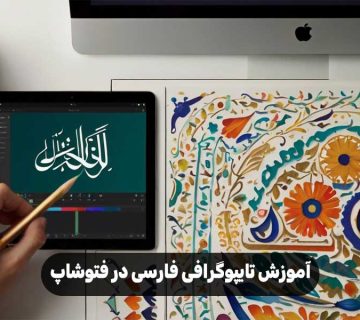
بدون نظر